Samouczek: obserwowanie zmian wprowadzonych w scenariuszu użytkownika, usterce lub innym elemencie roboczym lub żądaniu ściągnięcia
Azure DevOps Services | Azure DevOps Server 2022 — Azure DevOps Server 2019
Aby otrzymywać powiadomienia o zmianach wprowadzonych w określonym elemencie roboczym lub żądaniu ściągnięcia, możesz wybrać ich obserwowanie. Funkcja Follow zapewnia improwizowany sposób powiadamiania na podstawie wielkości liter.
Jeśli chcesz subskrybować otrzymywanie powiadomień automatycznie na podstawie zmian występujących na podstawie docelowego zestawu kryteriów, zobacz Zarządzanie powiadomieniami osobistymi. Możesz na przykład utworzyć subskrypcję, aby automatycznie otrzymywać powiadomienia za każdym razem, gdy utworzony element roboczy lub przypisany do Ciebie zostanie zmodyfikowany.
Uwaga
Subskrypcje powiadomień umożliwiają automatyczne personalizowanie otrzymywanych powiadomień na podstawie dodatkowych kryteriów, które określisz dla siebie, zespołu lub projektu. Możesz na przykład utworzyć subskrypcję i dodać kryteria pola, aby otrzymywać zmiany na podstawie co najmniej jednego z poniższych szablonów.

W tym artykule pokazano, w jaki sposób wykonać następujące czynności:
- Obserwowanie elementu roboczego
- Śledzenie żądania ściągnięcia
- Zarządzanie elementami roboczymi, które obserwujesz
Skonfiguruj serwer SMTP, aby członkowie zespołu otrzymywali powiadomienia.
Wymagania wstępne
| Kategoria | Wymagania |
|---|---|
| uprawnienia | Aby wyświetlać, śledzić i edytować elementy robocze: Wyświetl elementy robocze w tym węźle i Edytuj elementy robocze w tym węźle uprawnienia ustawione na Zezwalaj. Domyślnie grupa Współautorzy ma te uprawnienia. Aby uzyskać więcej informacji, zobacz Ustawianie uprawnień śledzenia pracy. — Aby dodać etykiety do elementów roboczych: na poziomie projektu Utwórz nową definicję etykiety ustawioną na Zezwalaj. Domyślnie grupa Współautorzy ma to uprawnienie. |
| poziomy dostępu |
-
członek Projektu. — Aby dodać nowe tagi do elementów roboczych lub wyświetlić i śledzić żądania ściągnięcia: co najmniej dostęp podstawowy . - Aby wyświetlić lub śledzić elementy robocze: co najmniej uczestnik projektu dostępu. Aby uzyskać więcej informacji, zobacz About access levels (Informacje o poziomach dostępu). Wszyscy członkowie projektu, w tym członkowie Grupy Czytelników, mogą wysyłać wiadomości e-mail zawierające elementy zadaniowe. |
Uwaga
- Zapewnianie uczestnikom projektu dostępu do członków, którzy chcą przyczynić się do dyskusji i przeglądu postępu. Są to zazwyczaj członkowie, którzy nie współtworzyją kodu, ale chcą wyświetlać elementy robocze, listy prac, tablice i pulpity nawigacyjne.
- Domyślnie wszyscy Kontrybutorzy i Interesariusze w projektach publicznych mogą dodawać nowe i istniejące tagi. W projektach prywatnych uczestnicy projektu mogą dodawać tylko istniejące tagi. Aby kontrolować możliwość tworzenia nowych tagów, ustaw uprawnienie Tworzenie definicji tagu na poziomie projektu. Aby uzyskać więcej informacji, zobacz Zmienianie uprawnień na poziomie projektu.
Uwaga
- Zapewnianie uczestnikom projektu dostępu do członków, którzy chcą przyczynić się do dyskusji i przeglądu postępu. Są to zazwyczaj członkowie, którzy nie współtworzyją kodu, ale chcą wyświetlać elementy robocze, listy prac, tablice i pulpity nawigacyjne.
Obserwowanie elementu roboczego
Jeśli chcesz śledzić postęp pojedynczego elementu roboczego, wybierz ikonę ![]() obserwuj. Sygnalizuje to systemowi powiadomienie o wprowadzeniu zmian w elemencie roboczym.
obserwuj. Sygnalizuje to systemowi powiadomienie o wprowadzeniu zmian w elemencie roboczym.
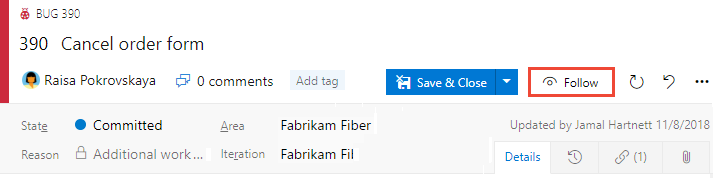
Jeśli chcesz określić warunki dotyczące otrzymywania powiadomień o zmianach, wybierz ikonę ![]() koła zębatego i wybierz dostępne opcje.
koła zębatego i wybierz dostępne opcje.

Domyślnie subskrybuj, aby otrzymywać powiadomienie po wprowadzeniu dowolnej zmiany w elemencie roboczym. Wybierz pozycję Niesubskrybuj, aby otrzymywać powiadomienia tylko wtedy, gdy jesteś @mentioned. Możesz też wybrać pozycję Niestandardowe , aby otrzymywać powiadomienia, gdy jedno z zaznaczonych pól ulegnie zmianie, stan, przypisana do lub ścieżka iteracji.
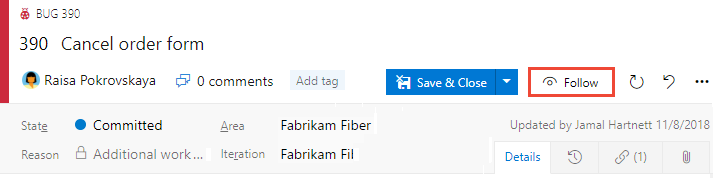
Otrzymasz powiadomienia tylko wtedy, gdy inni członkowie zespołu modyfikują element roboczy, na przykład dodawanie do dyskusji, zmienianie wartości pola lub dodawanie załącznika.
Powiadomienia są wysyłane na preferowany adres e-mail, który można zmienić z profilu użytkownika
Aby przestać obserwować zmiany, wybierz następującą ![]() ikonę.
ikonę.
Śledzenie żądania ściągnięcia
Aby śledzić postęp pojedynczego żądania ściągnięcia, wybierz ![]() ikonę akcji dla żądania ściągnięcia i wybierz
ikonę akcji dla żądania ściągnięcia i wybierz![]() opcję Obserwuj. Sygnalizuje to systemowi powiadomienie o wprowadzeniu zmian w żądaniu ściągnięcia.
opcję Obserwuj. Sygnalizuje to systemowi powiadomienie o wprowadzeniu zmian w żądaniu ściągnięcia.

Otrzymasz powiadomienia tylko wtedy, gdy inni członkowie zespołu zmodyfikujesz żądanie ściągnięcia, takie jak dodanie do dyskusji lub dodanie załącznika.
Powiadomienia są wysyłane na preferowany adres e-mail, który można zmienić z profilu użytkownika.
Aby przestać obserwować zmiany, otwórz menu kontekstowe żądania ściągnięcia i wybierz ![]() ikonę Poniżej.
ikonę Poniżej.
Zarządzanie elementami roboczymi, które obserwujesz
Możesz przeglądać wszystkie wybrane elementy robocze i zarządzać nimi.
Otwórz > tablicy, wybierz pozycję Wszystkie, a następnie w obszarze Moje zapytania wybierz pozycję Obserwowane elementy robocze.

W tym widoku możesz wyświetlić wszystkie elementy, które obserwujesz we wszystkich projektach. Ponadto można wykonać podobne akcje obsługiwane za pomocą widoku wyników zapytania, takich jak:
- Odświeżanie widoku
- Dodawanie lub usuwanie widocznych kolumn
- Sortowanie kolejności określonych kolumn
- Filtrowanie wyników według tekstu lub tagów
- Ustawianie okienka elementu roboczego
- Wprowadź tryb pełnoekranowy.
Możesz również wyświetlać pracę, którą obserwujesz, i zarządzać nimi, z pozycji Elementy robocze tablic>i przestawne na następujące.

Wykonywanie zapytań dotyczących elementów roboczych, które obserwujesz
Makro @Follows można użyć w zapytaniu elementu roboczego, aby filtrować listę na podstawie elementów roboczych, które obserwujesz wraz z innymi filtrami zapytań.
Na przykład poniższe zapytanie pokazuje, jak wykonywać zapytania we wszystkich projektach dla aktywnych elementów roboczych, które obserwujesz. Należy użyć pola ID i operatora In z makrem @Follows .

Następne kroki
Powiązane artykuły
- Zarządzanie powiadomieniami osobistymi
- Wyświetlanie i aktualizowanie elementów roboczych za pośrednictwem formularza elementu roboczego dla urządzeń przenośnych
.: Czy mogę dodać kogoś innego, aby postępować zgodnie z elementem roboczym lub żądaniem ściągnięcia?
1: Nie, nie można dodać innego członka zespołu, aby w tej chwili wykonać żądanie ściągnięcia lub elementu roboczego. Możesz je subskrybować, aby otrzymywać powiadomienia na podstawie kryteriów wyboru, takich jak utworzenie lub zmodyfikowanie elementu roboczego lub utworzenie żądania ściągnięcia. Aby uzyskać więcej informacji, zobacz Zarządzanie powiadomieniami zespołu.